Chế tạo máy cắt laser tại nhà
Bài viết này sẽ khám phá quá trình thú vị của việc chế tạo máy cắt laser tại nhà. Chúng tôi sẽ hướng dẫn bạn qua từng bước cơ bản để tạo ra một máy cắt laser tự chế đơn giản và hiệu quả. Đây là cơ hội tuyệt vời để khám phá công nghệ cắt laser và tạo ra các sản phẩm độc đáo từ gỗ, acrylic và nhiều vật liệu khác ngay tại ngôi nhà của bạn.
Các vật liệu để chế tạo máy cắt laser tại nhà
- 02 máy SCAN cũ hoặc hỏng về cơ bao gồm động cơ bước và cơ cấu truyền động bằng dây curoa. Giá khoảng từ 100-150k mỗi máy.
- 01 đèn laser có công suất từ 250mW trở lên, tốt nhất là màu xanh dương hoặc tím để dễ mua được kính bảo vệ mắt. Giá cả dao động từ 150k (đèn laser màu đỏ) đến 1tr2.
- 01 vỏ bọc laser (nếu bạn mua bút laser, bạn có thể không cần mua cái này, chỉ cần độ phần gá vào máy là được).
- Dây USB nối dài (3m) - giá khoảng 60k.
- Kính bảo vệ mắt, chọn loại phù hợp với màu laser bạn sử dụng. Kính chống laser màu xanh và tím có giá khoảng 150k.
- 02 mạch easy driver module, giá tầm 75k mỗi mạch.
- Arduino Nano hoặc Pro Mini, hoặc Uno nếu không có. Giá khoảng 200k.
- Dây điện, dây hàn, nhôm, vít, và các công cụ như máy hàn, máy khoan, và máy cắt (nếu cần).

Chú ý: Giá và sự sẵn có của các thành phần có thể thay đổi theo thời gian và vị trí mua sắm của bạn.
Tiến hành chế tạo máy cắt laser tại nhà
Để chế tạo máy cắt laser tại nhà bạn cần thực hiện những bước sau:
Chọn nguồn và vận hành laser
Ở Hà Nội hoặc TP.HCM, việc tìm kiếm một bộ laser gồm laser diode (đèn laser) và một thấu kính aixiz là một công việc dễ dàng. Bạn có thể đến chợ Nhật Tảo để mua ngay. Tuy nhiên, nếu bạn ở xa khu vực này, bạn có thể truy cập trang web laservietnam.com và chọn mục "laser diode" để lựa chọn một bộ laser phù hợp với ngân sách của bạn. Tôi khuyến nghị không nên mua laser màu đỏ, vì kính cho loại này thường khó tìm kiếm.

"Laser Diode"

"Laser diode đã được gắn vào aixiz"
Cách để kiểm tra nguồn laser có hoạt động hay không?
Một cách đơn giản là sử dụng một con điện trở có giá trị khoảng vài chục ohm (để có cường độ dòng điện đủ lớn) để kiểm tra. Bạn có thể mua 5 con điện trở 70 ohm 2W từ cửa hàng và kết nối chúng vào nguồn cung cấp 3V, hoặc 6V hoặc 12V. Tuy nhiên, đối với các loại diode laser có công suất nhỏ hơn 250mW, nên kiểm tra ở mức 6V để đảm bảo rằng dòng điện không quá lớn và đèn laser sáng đủ để kiểm tra mà không gây hại cho mắt.
Tuy nhiên, để đèn laser sáng ổn định và có thể điều chỉnh độ sáng sau này, bạn nên lắp mạch như sau:
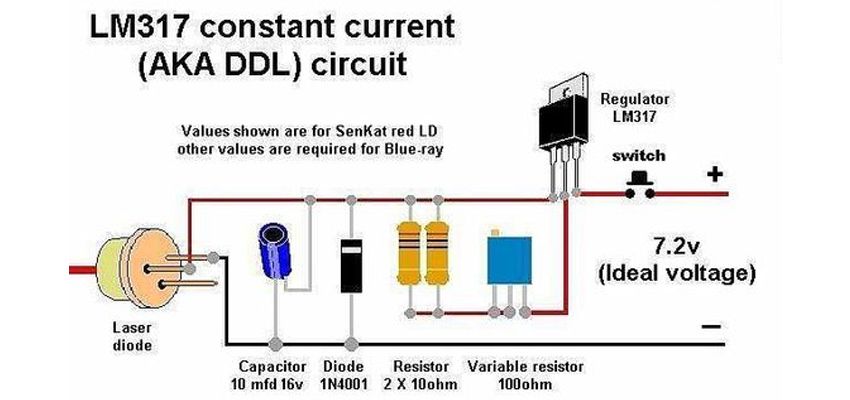
Tìm kiếm máy quét và chỉnh nó
Chúng ta bắt đầu bằng việc mua 2 mạch easy driver. Đơn giản chỉ cần tìm trên internet với từ khóa "bán easy driver module" và lựa chọn cửa hàng phù hợp. Nếu bạn có thể, mua thêm vài miếng tản nhiệt nhỏ để gắn lên IC của chúng. Nếu không tìm thấy easy driver, bạn cũng có thể tìm bất kỳ driver nào có khả năng điều khiển động cơ bước với micro stepping và hỗ trợ điều khiển bằng STEP và DIR.

Quá trình này không quá khó khăn, tuy nhiên, nó không dễ dàng tìm kiếm nhưng lại là giải pháp tối ưu. Hiện tại, mua riêng stepper và cơ cấu truyền động sẽ tốn gần 1 triệu đồng. Trong khi đó, máy scan có thể được tìm thấy với giá chỉ khoảng 50k hoặc thậm chí là miễn phí nếu bạn có kết nối với những người yêu thích khoa học.
Giờ, giả sử bạn đã có máy scan. Bước quan trọng tiếp theo là làm thế nào để kiểm tra động cơ bước trong máy scan?
Trong phần 2 nhỏ này, tôi đã giới thiệu khái niệm mới là microstepping. Đơn giản, nó giúp động cơ bước hoạt động "mượt" hơn bằng cách chia mỗi bước thành 2, 4,... lần. Điều này làm tăng số bước của động cơ lên gấp đôi, gấp bốn,... Với mạch easy driver, bạn có thể làm cho số bước tăng lên 8 lần.
Hầu hết các động cơ bước trong máy scan đều là loại bipolar stepper (có 4 hoặc 5 dây, với dây thứ 5 là dây chung), còn loại unipolar stepper (6 dây) không phù hợp cho dự án này, vì vậy hãy tránh mua máy scan sử dụng loại động cơ này.
Chúng ta sẽ thực hiện một mạch đơn giản để kiểm tra xem động cơ bước còn hoạt động hay không, hãy lắp mạch như sau:
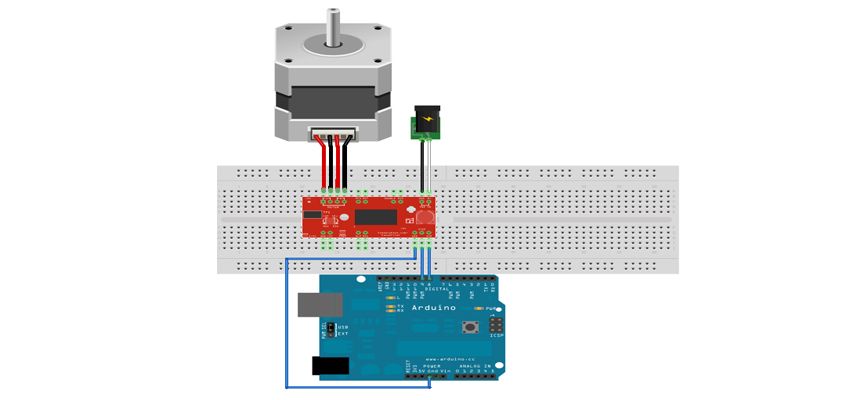
Kết nối nguồn từ 6-27V vào jack cắm 2.1mm. Có một số lưu ý nhỏ, hầu hết các dây kết nối chân của động cơ bước trong máy scan đều giống nhau, chỉ khác vị trí. Vui lòng đánh dấu 4 chân của động cơ bước trong máy scan theo cách sau:
| Vị trí | Màu sắc |
| 1 (Motor A, trái) | Vàng |
| 2 (Motor A, phải) | Cam |
| 3 (Motor B, trái) | Đen |
| 4 (Motor B, phải) | Nâu |

Tiếp theo, hãy tải lên đoạn mã này:
void setup() {
pinMode(8, OUTPUT);
pinMode(9, OUTPUT);
digitalWrite(8, LOW);
digitalWrite(9, LOW);
}
void loop() {
digitalWrite(9, HIGH);
delay(1);
digitalWrite(9, LOW);
delay(1);
}
Nếu động cơ bước của bạn quay liên tục mà không gặp vấn đề gì, thì đóng cơ bước của bạn đang hoạt động tốt.
Bước tiếp theo là tạo mạch để kết nối với module này. Điều này khá đơn giản, bạn có thể tự sáng tạo. Chỉ cần hàn một số header pin vào mạch là đủ. Ngoài ra, bạn cần kết nối thêm 2 chân MS1 và MS2 vào cực dương (5V) để kích hoạt chế độ microstepping 8. Lý do tại sao MS1 và MS2 nên kết nối vào cực dương (5V) được mô tả trong bảng sau:
| MS1 & MS2 - low | Full stepping |
| MS1 high | Half stepping |
| MS2 high | Quarter stepping |
| MS 1 & MS 2 high | Eighth stepping |

Chế tạo phần cứng
Bây giờ chúng ta đã có module điều khiển 2 động cơ bước, module điều khiển laser, laser, 2 động cơ bước và 2 cơ cấu truyền động cho trục X và trục Y. Tiếp theo, chúng ta phải tùy chỉnh và lắp đặt máy để đảm bảo rằng trục X và trục Y vuông góc với nhau. Điều này quan trọng để đảm bảo sản phẩm cắt giấy sau này không bị nghiêng.
Quá trình này có thể phức tạp và đòi hỏi sự kiên nhẫn và kỹ thuật. Tôi sẽ chia sẻ hình ảnh tổng quan về cách mà kLaserCutter đã được thiết kế để bạn có cái nhìn tổng quan và có thể tùy chỉnh máy scan của bạn tương ứng.


Trục Y nằm dưới. Lúc này hắn chưa có đế bàn

Tôi đã cắt phần đế đen của nắp máy scan từ đó làm đế A4

Kiềng 3 chân giữ tấm ván này lại, vì nó hơi cong cong ở dưới nên chúng ta nên dùng vít dài để hở nhằm thay đổi được góc đặt nếu thay vật liệu (ví dụ từ giấy => gỗ)

Trục X sẽ nằm trên trục Y, tôi đã cắt bớt một nửa phần không cần thiết để cắt giảm khối lượng đồng thời gia cố cho nó bằng 2 thanh nhôm

Chúng ta phải xây dựng kiềng 3 chân để giữ trục X cố định và vuông góc với trục Y

vuông góc như nhế này là ổn

một chân phải đủ to và cứng để chúng ta có thể điều chỉnh chiều cao 2 chân còn lại nếu nó chưa vuông góc với trục Y

Trục X nằm trên trục Y đẹp và vuông góc
Cài đặt phần mềm
Trong thời đại hiện nay, nguồn mở đã trở nên rộng rãi và phổ biến. Để điều khiển máy, tôi đã sử dụng mã nguồn CNC nguồn mở GRBL v0.9j. Bạn có thể tải phiên bản đã chỉnh sửa tại đây hoặc phiên bản mới nhất tại đây.
Sau khi tải mã nguồn, bạn chỉ cần sao chép thư mục "grbl" từ thư mục "grbl-master" và dán nó vào thư mục "libraries" cùng với các thư viện khác. Tiếp theo, mở Arduino IDE và chọn File > Examples > grbl > grblUpload như hình sau và tải lên Arduino Nano hoặc Arduino Pro Mini của bạn.
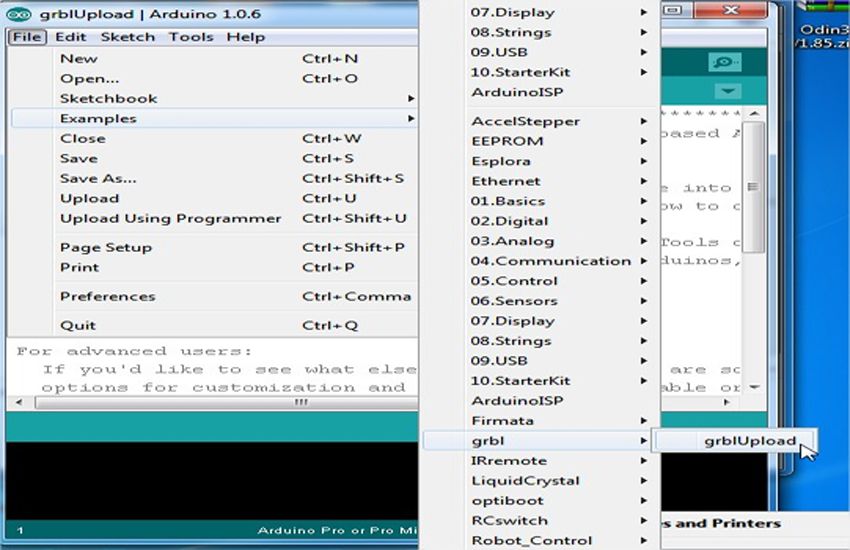
Như vậy, chúng ta đã hoàn thành việc chuẩn bị phần mềm trên Arduino. Bước tiếp theo quan trọng hơn là chuẩn bị phần mềm trên máy tính.
Để thiết kế và chuyển các sản phẩm vào máy cắt laser, chúng ta cần sử dụng phần mềm Inkscape. Tôi đề xuất bạn nên sử dụng phiên bản Inkscape 0.48.5 để đảm bảo sự ổn định trong quá trình chuyển đổi từ hình vẽ thành dữ liệu cắt laser. Bạn cũng có thể sử dụng phiên bản 0.91 để thiết kế đồ họa nếu cần.
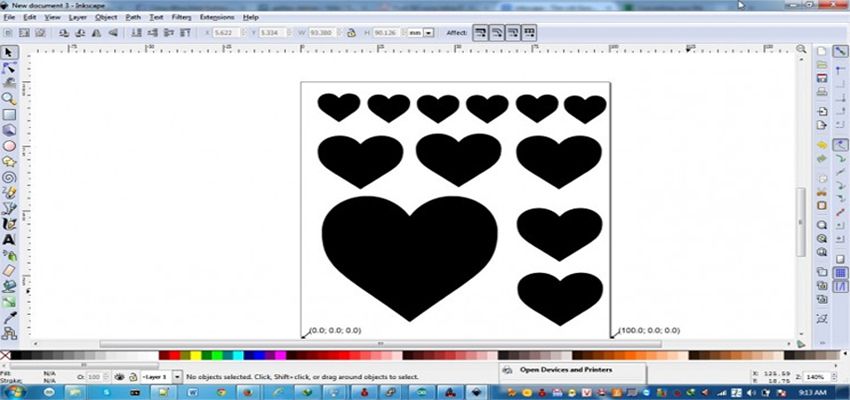
Phiên bản Inkscape 0.91 đã tích hợp sẵn Gcodetools - một tiện ích để chuyển đổi hình vector (SVG) thành mã Gcode, được sử dụng cho máy CNC. Tuy nhiên, phiên bản 0.48.5 của Inkscape chưa có sự hỗ trợ mặc định cho Gcodetools. Để sử dụng Gcodetools trong phiên bản 0.48.5, bạn cần cài đặt thêm thư viện Laserengraver. Để thực hiện điều này, hãy giải nén các tệp từ tệp nén vào thư mục "\share\extensions".
Cài đặt phần kỹ thuật
Ở phần này, bạn đã sắm được:
- 01 mạch điều khiển laser (có thể sử dụng relay hoặc transistor).
- 01 mạch điều khiển bước (module easy driver).
- 01 module laser (bao gồm laser diode và aixiz module).
- Khung máy laser cutter, được tạo ra dựa trên cấu trúc của 2 máy scanner.
Bây giờ, hãy gắn module laser vào trục X (trục X nằm trên trục Y, trong đó trục Y là phần đế cắt). Để bắt đầu, kết nối dây điện vào mạch Arduino (có thể sử dụng UNO, Promini, Nano,...) theo hình dưới đây:
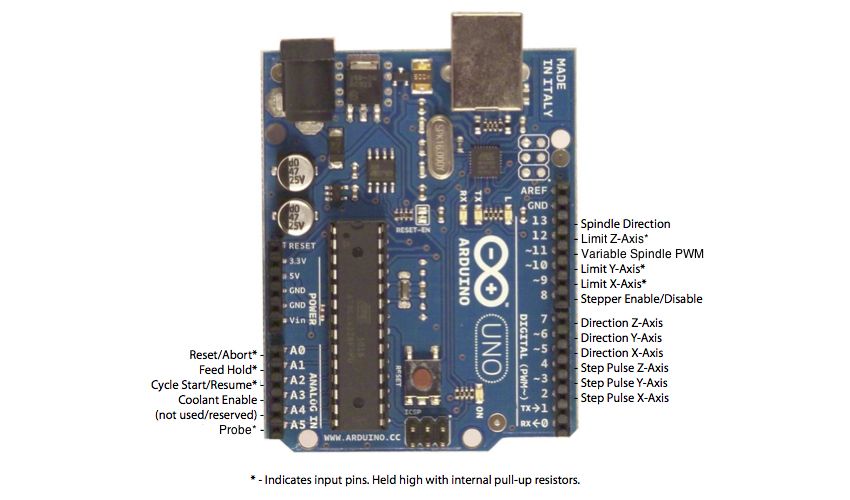
Chúng ta cần quan tâm đến 5 chân D2, D3, D5, D6 và D11. Chân D2 và D3 được kết nối lần lượt với chân Step của mạch X và Y, trong khi chân D5 và D6 được kết nối lần lượt với chân Dir của mạch X và Y. Chân 11 được kết nối với chân điều khiển relay hoặc chân điều khiển của transistor.
Kế tiếp, bạn cần cài đặt phần mềm điều khiển máy cắt laser (GRBL). Hãy chọn cổng kết nối với Arduino và thiết lập baudrate là 115200. Sau đó, nhập lệnh "$$" vào ô lệnh. (Lệnh này sẽ hiển thị các thiết đặt của GRBL).
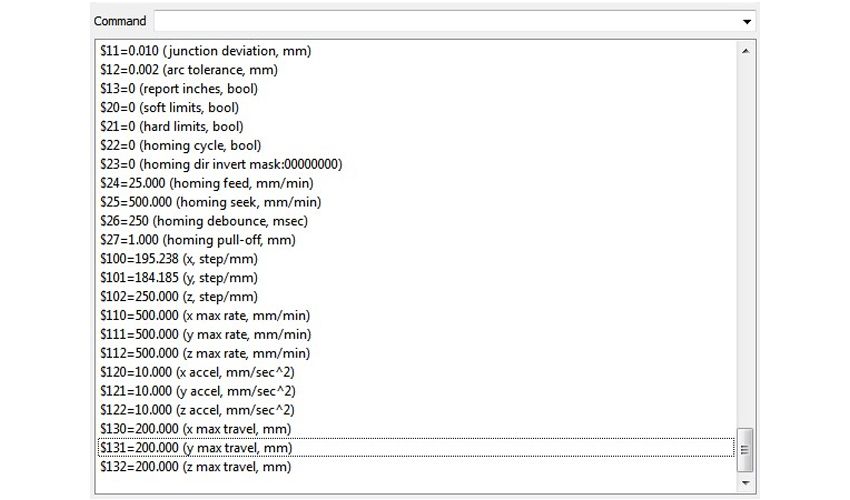
Có lẽ bạn đang tự hỏi làm cách nào để điều khiển các động cơ bước di chuyển đến vị trí chính xác trên tờ giấy A4, đúng không?
Đúng, đây là một phần khó khăn, và bạn cần đảm bảo hai điều quan trọng sau:
- Đảm bảo rằng phần cứng đã được thiết đặt để trục X và trục Y vuông góc với nhau.
- Tìm hiểu giá trị step/mm cho cả trục X và trục Y, một giá trị quan trọng để tính toán bước di chuyển. Tuy nhiên, việc này có thể khá khó khăn với các động cơ bước trong máy scan cũ. Vì vậy, hướng dẫn sẽ giúp bạn xác định giá trị step/mm này.
Chúng ta sẽ tiến hành điều chỉnh góc của trục X (với độ dài hành trình tối đa là 210mm) bằng cách sử dụng phương pháp này. Sau đó, bạn có thể áp dụng tương tự cho trục Y
Đầu tiên, dựa trên kinh nghiệm, đa số động cơ bước có tỉ lệ step/mm nằm trong khoảng 100 đến 250. Hãy thử giá trị nhỏ hơn trước để tiết kiệm thời gian (ví dụ: 150 đến 200). Bạn có thể sử dụng lệnh "$100=200" để tạm thời thiết lập tỉ lệ step/mm cho trục X. Sau đó, sử dụng lệnh "G00 X210" để cho động cơ bước di chuyển đến vị trí 210mm. Đo độ dài thực tế sử dụng một thước đo 21cm. Nếu nó ngắn hơn, hãy điều chỉnh tỉ lệ step/mm lên (ví dụ: 210) và kiểm tra lại. Nếu nó dài hơn, hãy điều chỉnh tỉ lệ step/mm xuống (ví dụ: 190). Lặp lại quá trình này cho đến khi bạn đạt được kết quả chính xác. Nếu bạn có kiến thức về lập trình và biết về kỹ thuật nhị phân, việc này sẽ nhanh hơn và chỉ cần vài lần thử sai (
Tiến hành thực nghiệm máy
Ở đây, bạn chỉ cần tuân theo các bước đơn giản sau đây để bắt đầu quá trình cắt.
- Đầu tiên, hãy điều chỉnh kích thước giấy và đơn vị đo cho quá trình thiết kế. Bạn có thể thực hiện điều này bằng cách chọn "File" > "Document Properties" (hoặc sử dụng tổ hợp phím Ctrl + Shift + D).
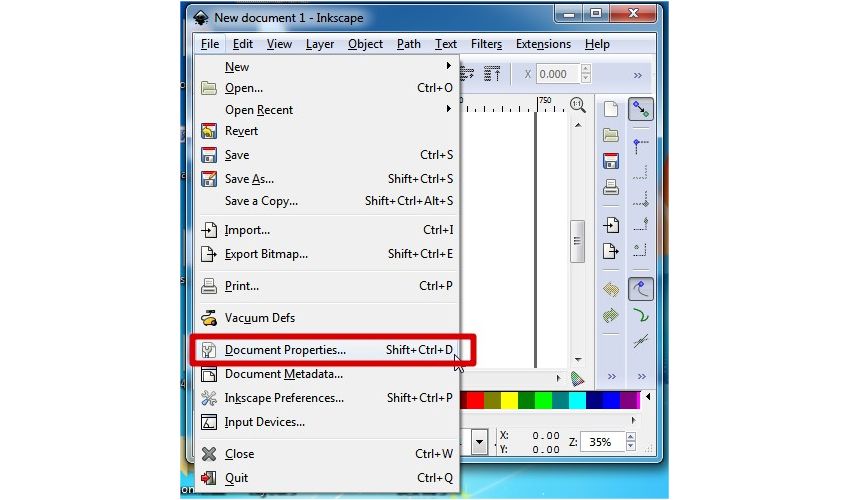
Tiếp theo, bạn chỉ cần chọn loại giấy là "A4" (đứng - portrait) và đơn vị đo là "mm".
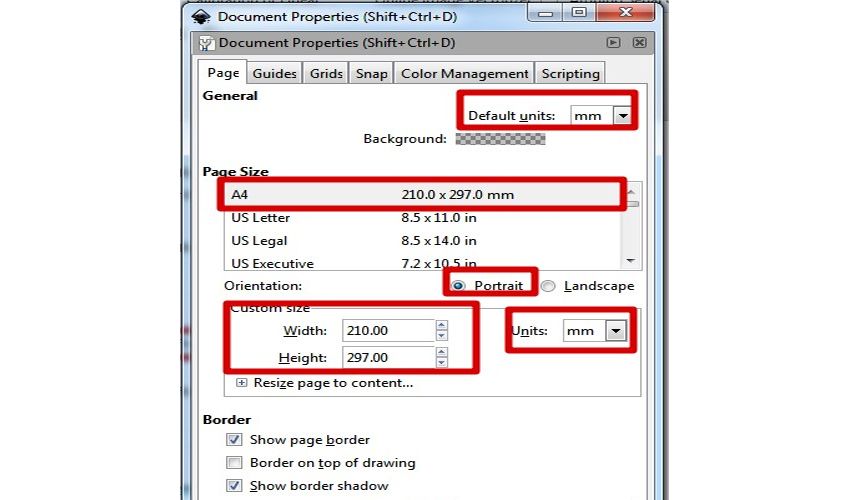
Hãy sáng tạo và thiết kế một sản phẩm độc đáo bằng cách sử dụng trí tưởng tượng và công cụ có sẵn trong Inkscape hoặc bạn có thể sử dụng các hình ảnh SVG (ảnh vectơ) có sẵn để tạo ra sản phẩm độc đáo của riêng bạn.
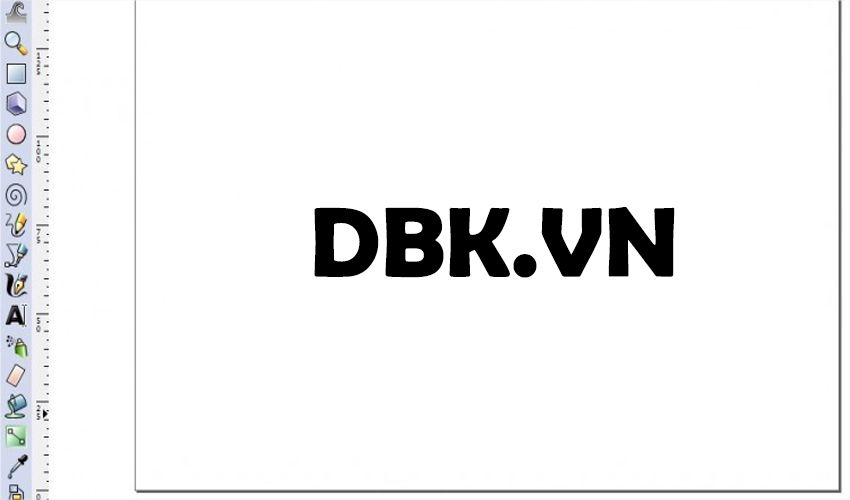
Tiếp theo, bạn hãy chọn đối tượng mà bạn muốn vẽ. Trong hình ví dụ này, có nhiều đối tượng, bao gồm 2 trái tim và chữ "Arduino.VN Cộng đồng Arduino Việt Nam". Để chọn tất cả các đối tượng, bạn có thể nhấn tổ hợp phím Ctrl + A (chọn tất cả), sau đó nhấn tổ hợp phím Ctrl + Shift + C (Path > Object to Path). Sau đó, hãy chọn Extensions > Laserengraver > Laser... (nhớ thực hiện bước 4 trước đó nhé).
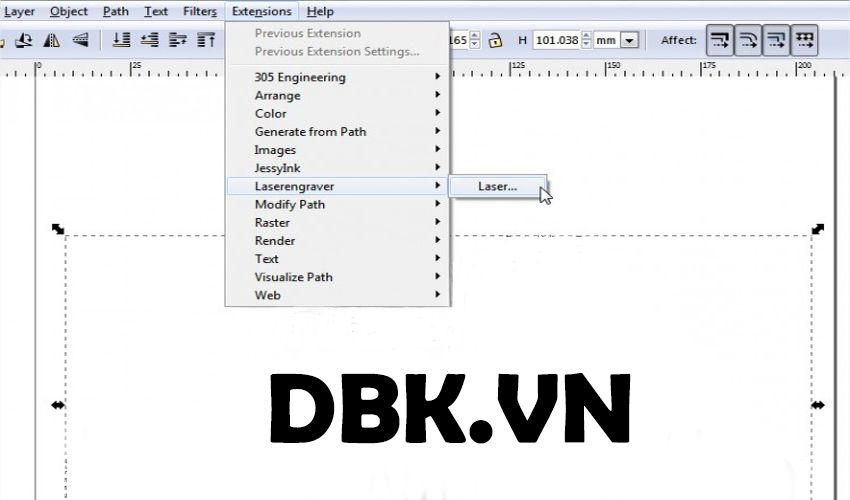
Trong hộp thoại Laser, bạn sẽ thấy mục "Laser engraving speed" (Tốc độ di chuyển của máy laser). Tùy thuộc vào công suất của laser và loại vật liệu bạn đang cắt (mỏng hay dày), bạn có thể điều chỉnh tốc độ này. Trong hình ảnh ví dụ, tôi đã đặt tốc độ là 400 do công suất của laser diode là 400mW (màu xanh dương) và vật liệu là tờ giấy mỏng khoảng 0.2mm. Bạn cũng có thể thiết lập thư mục lưu tệp đầu ra trong tab "Preferences" (Tùy chọn). Mặc định, tệp sẽ được lưu ở đĩa C:\output.
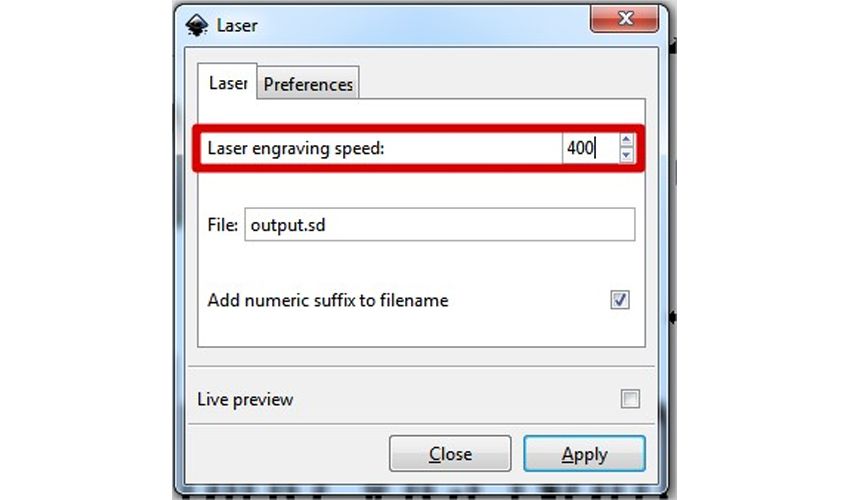
Bây giờ, bạn chỉ cần chọn tệp Gcode, sau đó sử dụng Grbl Controller để chọn cổng và bắt đầu quá trình cắt. Trước khi bắt đầu cắt, hãy gõ lệnh "S1000". Lệnh này sẽ đảm bảo rằng Arduino sẽ bật chân 11 lên mức 5V khi máy cắt hoạt động.
Những lưu ý khi chế tạo máy cắt laser tại nhà
- Đây là một dự án phức tạp, nên bạn nên xin sự giúp đỡ từ bạn bè, gia đình, hoặc chuyên gia nếu có thể.
- Trong quá trình làm, cần mua kính bảo hộ để bảo vệ mắt khỏi tác động trực tiếp của laser.
- Không nên tiến hành nếu không có đủ trang thiết bị và vật liệu, để tránh gây lãng phí thời gian.
- Nếu có thể, hãy chuẩn bị đồ nghề trước khi bắt đầu dự án.
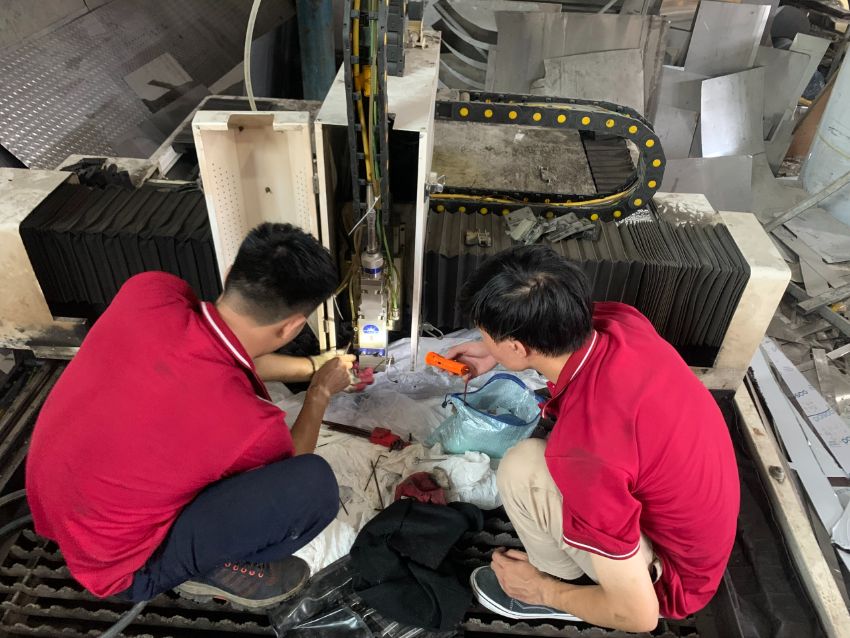
Chế tạo máy cắt laser tại nhà có thể là một dự án thú vị, tuy nhiên, đây là một nhiệm vụ đầy rủi ro và đòi hỏi sự am hiểu sâu sắc về nhiều lĩnh vực kỹ thuật. Chúng tôi chỉ chia sẻ bạn các bước cũng như quy trình để tạo ra một máy cắt laser tại nhà và chung tôi cũng không khuyến khích bạn làm việc này vì khá rủi ro cho người thiếu kinh nghiệm.
Ngày tạo: 2023-09-11 16:10:09 | Người tạo: Phát Review

